Preparare Azure per il ripristino di emergenza in locale in Azure
Questo articolo descrive come preparare risorse e componenti di Azure per poter configurare il ripristino di emergenza di macchine virtuali VMware locali, macchine virtuali Hyper-V o server fisici Windows/Linux in Azure con il servizio Azure Site Recovery.
Questo articolo è la prima esercitazione di una serie che illustra come configurare il ripristino di emergenza per macchine virtuali locali.
In questa esercitazione verranno illustrate le procedure per:
- Verificare che l'account Azure abbia le autorizzazioni di replica.
- Creare un insieme di credenziali dei servizi di ripristino. Un insieme di credenziali contiene i metadati e le informazioni di configurazione per le macchine virtuali e altri componenti di replica.
- Configurare una rete virtuale di Azure (VNet). Quando le VM di Azure vengono create dopo il failover, vengono aggiunte a questa rete.
Nota
Le esercitazioni mostrano il percorso di distribuzione più semplice per uno scenario. Quando possibile, vengono usate le opzioni predefinite e non sono riportati tutti i percorsi e le impostazioni possibili. Per istruzioni dettagliate, vedere l'articolo nella sezione How To (Procedura) della Site Recovery Sommario.
Accedere ad Azure
Se non si ha una sottoscrizione di Azure, creare un account gratuito prima di iniziare. Accedere quindi al portale di Azure.
Prerequisiti
Prima di iniziare, eseguire le operazioni seguenti:
- Esaminare l'architettura del ripristino di emergenza per VMware, Hyper-V e server fisici.
- Vedere le domande comuni per VMware e Hyper-V
Verificare le autorizzazioni dell'account
Se è appena stato creato l'account Azure gratuito, si è amministratori della propria sottoscrizione e si hanno le autorizzazioni necessarie. Se non si è l'amministratore della propria sottoscrizione, rivolgersi all'amministratore per l'assegnazione delle autorizzazioni necessarie. Per abilitare la replica per una nuova macchina virtuale, è necessario avere le autorizzazioni per:
- Creare una macchina virtuale nel gruppo di risorse selezionato.
- Creare una macchina virtuale nella rete virtuale selezionata.
- Scrivere in un account di archiviazione di Azure.
- Scrivere in un disco gestito di Azure.
Per completare queste attività, è necessario che all'account sia assegnato il ruolo predefinito Collaboratore Macchina virtuale. Per gestire le operazioni di Site Recovery in un insieme di credenziali, inoltre, è necessario che all'account sia assegnato il ruolo predefinito Collaboratore di Site Recovery.
Creare un insieme di credenziali di Servizi di ripristino
Nel portale di Azure selezionare Crea una risorsa.
Cercare il Azure Marketplace per i servizi di ripristino.
Selezionare Backup e Site Recovery nei risultati della ricerca e nella pagina Backup e Site Recovery fare clic su Crea.
Nella pagina Crea insieme di credenziali di Servizi di ripristino, nella sezione Dettagliprogettodi base> eseguire le operazioni seguenti:
- In Sottoscrizione. In questo caso verrà usata la sottoscrizione Contoso.
- In Gruppo di risorse selezionare un gruppo di risorse esistente o crearne uno nuovo. Ad esempio , contosoRG.
Nella pagina Crea insieme di credenziali di Servizi di ripristino, nella sezioneDettagli istanzadi base> eseguire le operazioni seguenti:
- In Nome dell'insieme di credenziali immettere un nome descrittivo per identificare l'insieme di credenziali. Ad esempio , ContosoVMVault.
- In Area selezionare l'area in cui si trova l'insieme di credenziali. Ad esempio, (Europa) Europa occidentale.
- Selezionare Rivedi e crea> per creare l'insieme di credenziali di ripristino.
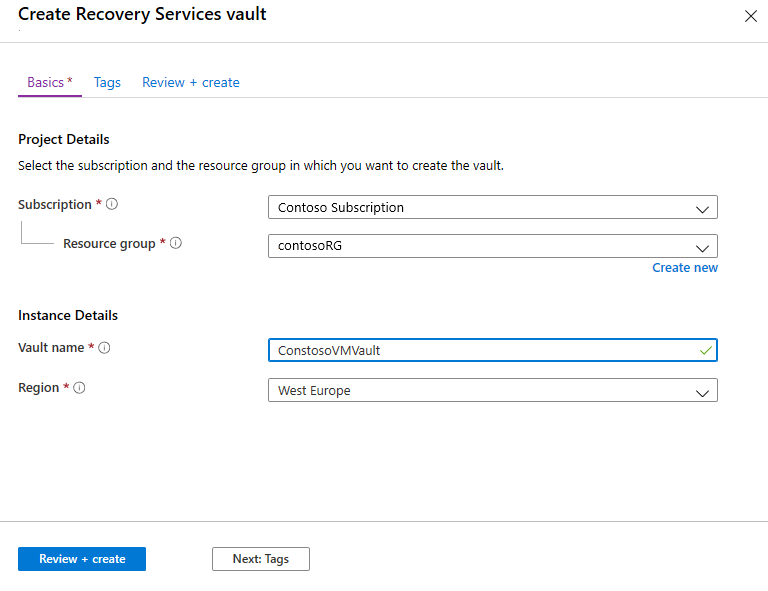
Il nuovo insieme di credenziali risulterà ora elencato in Dashboard>Tutte le risorse e nella pagina Insiemi di credenziali dei servizi di ripristino principale.
Configurare una rete di Azure
I computer locali vengono replicati in dischi gestiti di Azure. Quando si verifica il failover, le macchine virtuali di Azure vengono create da questi dischi gestiti e aggiunte alla rete di Azure specificata in questa procedura.
Nel portale di Azure selezionare Crea una risorsa.
In Categorie selezionare Rete>virtuale.
Nella pagina Crea rete virtuale , nella scheda Nozioni di base eseguire le operazioni seguenti:
- In Sottoscrizione selezionare la sottoscrizione in cui creare la rete.
- In Gruppo di risorse selezionare il gruppo di risorse in cui creare la rete. Per questa esercitazione, usare il gruppo di risorse esistente contosoRG.
- In Nome rete virtuale immettere un nome di rete. Il nome deve essere univoco all'interno del gruppo di risorse di Azure. Ad esempio , ContosoASRnet.
- In Area scegliere (Europa) Europa occidentale. La rete deve trovarsi nella stessa area dell'insieme di credenziali di Servizi di ripristino.
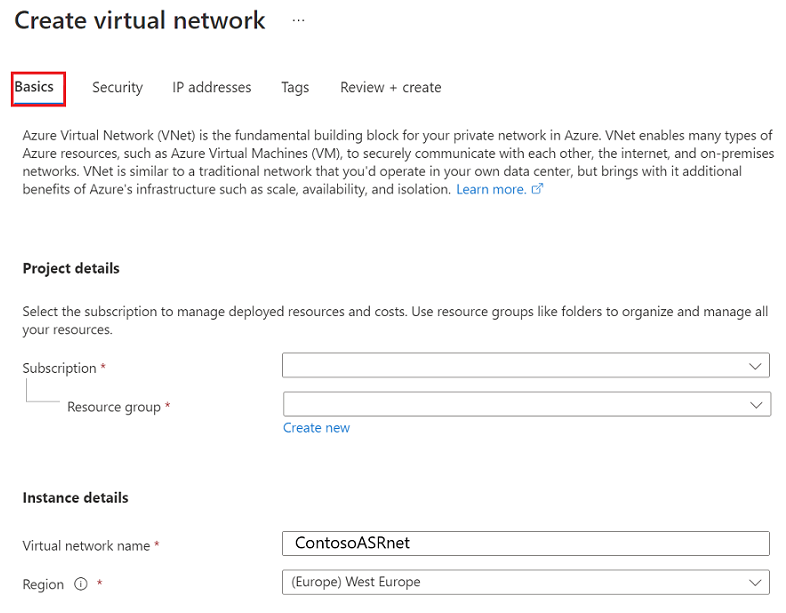
Nella scheda Creaindirizzi IPdi rete> virtuale eseguire le operazioni seguenti:
Poiché non esiste alcuna subnet per questa rete, si eliminerà prima l'intervallo di indirizzi preesistente. A tale scopo, selezionare i puntini di sospensione (...), nell'intervallo di indirizzi IP disponibili, quindi selezionare Elimina spazio indirizzi.
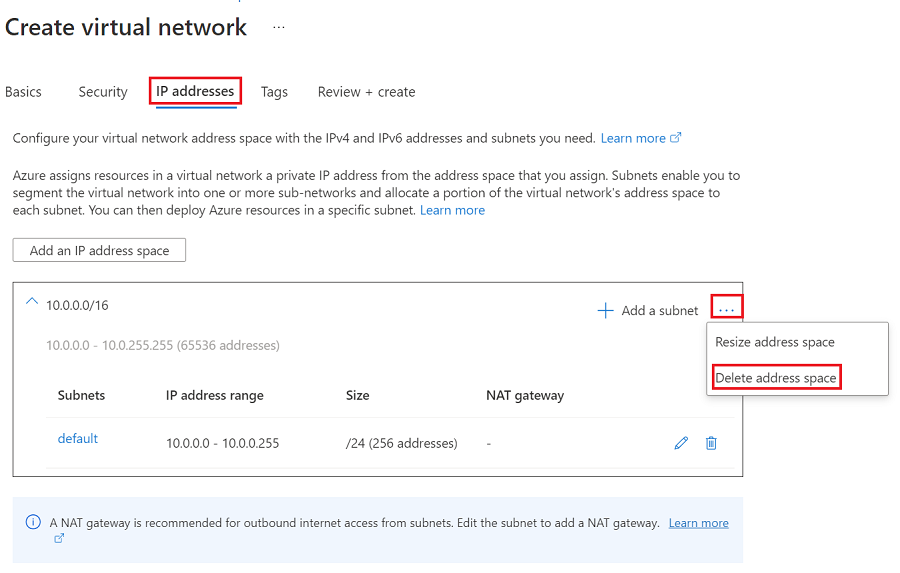
Dopo aver eliminato l'intervallo di indirizzi preesistenti, selezionare Aggiungi uno spazio indirizzi IP.
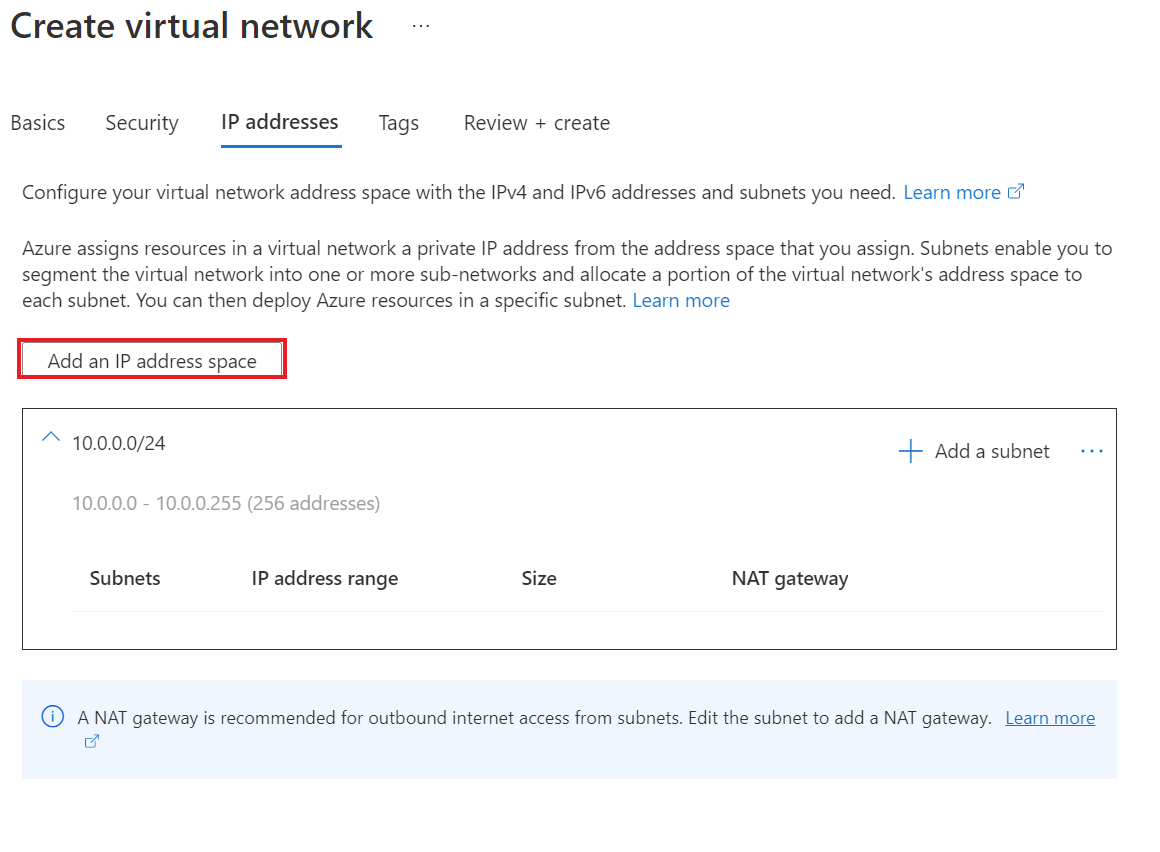
In Indirizzo iniziale immettere 10.0.0.
In Dimensioni spazio indirizzi selezionare /24 (256 indirizzi).
Selezionare Aggiungi.

Selezionare Rivedi e crea> per creare una nuova rete virtuale.
La creazione della rete virtuale richiede qualche secondo. La rete creata verrà visualizzata nel dashboard del portale di Azure.
Passaggi successivi
- Predisporre l'infrastruttura VMware locale per il ripristino di emergenza VMWare.
- Predisporre i server Hyper-V locali per il ripristino di emergenza Hyper-V.
- Per il ripristino di emergenza di server fisici, configurare il server di configurazione e l'ambiente di origine
- Informazioni sulle reti di Azure.
- Informazioni sui dischi gestiti.
Commenti e suggerimenti
Presto disponibile: Nel corso del 2024 verranno gradualmente disattivati i problemi di GitHub come meccanismo di feedback per il contenuto e ciò verrà sostituito con un nuovo sistema di feedback. Per altre informazioni, vedere https://aka.ms/ContentUserFeedback.
Invia e visualizza il feedback per